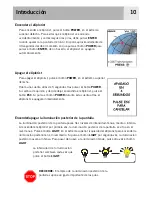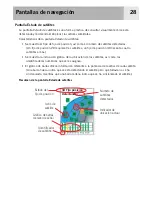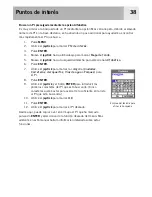Pantallas de navegación
24
Pantalla Brújula
La pantalla
Brújula
ofrece una brújula gráfica fácil de usar que resultará familiar a la mayoría de
usuarios de GPS.
Características de la pantalla
Brújula
:
• Con una ruta activa, la parte superior de la pantalla Brújula muestra el nombre del destino.
• Pulse
MENU
y seleccione
Person. página
para modificar la información que se muestra en
la parte superior de la pantalla.
• Si no hay ninguna ruta activa, la brújula gráfica se comporta como una brújula
convencional, indicando su dirección en referencia al norte real. (Observe que debe
desplazarse al menos a 0,8 km/h para que la brújula muestre la información de dirección.)
• Con una ruta activa, la brújula muestra gráficamente un icono que representa su destino.
Al desplazarse, la flecha de la brújula apunta en la dirección en la que avanza.
Resumen de la pantalla Brújula
Si tiene una ruta activa, la parte superior de la pantalla (la barra de encabezado) muestra el
nombre del destino. Sin ninguna ruta activa, el nombre del destino está en blanco.
Se muestran también dos campos de información de navegación (personalizables).
Si no hay ninguna ruta activa, la brújula gráfica indica la dirección en la que se desplaza. (Si no
está en movimiento, la brújula apunta en la última dirección calculada.) Si hay una ruta activa,
se muestra fuera del diámetro de la brújula un icono que representa el destino, con la flecha
apuntando en la dirección del icono. Cuando la flecha de la brújula apunta hacia la parte
superior de la brújula, el desplazamiento se da en la dirección del destino.
Desti
n
o
Campo
de datos 1
Campo de
datos 2
Ico
n
o de
desti
n
o
Ico
n
o de
localizador
de sol
Ico
n
o de
localizador
de l
un
a
A: POI1
Velocidad
Distancia